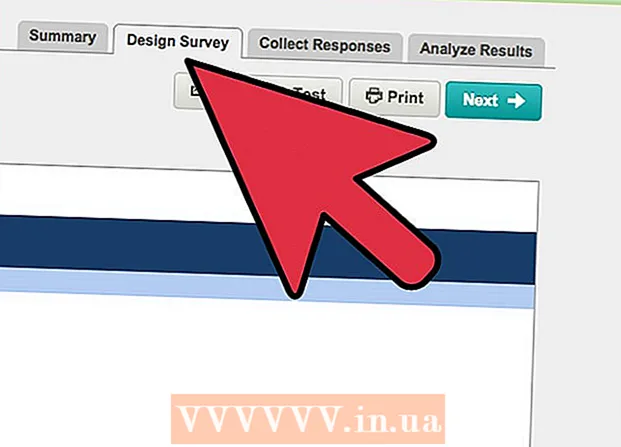Автор:
Lewis Jackson
Дата На Създаване:
12 Може 2021
Дата На Актуализиране:
1 Юли 2024

Съдържание
Тази статия ви показва как да завъртите видеоклип хоризонтално или вертикално. Можете да завъртате видеоклипове, като изтеглите и използвате Movie Maker на компютри с Windows, QuickTime на Mac и безплатни приложения на iPhone и телефони с Android.
Стъпки
Метод 1 от 4: Завъртане на видеоклипове в Windows
. Щракнете върху иконата на лупа в горния десен ъгъл на екрана на Mac, за да отворите лентата за търсене.

- Избирам Търсене
- Докоснете лентата за търсене
- Тип завъртане и обръщане на видео
- Избирам Търсене (Търсене)
- Избирам ВЗЕМЕТЕ (Вземете) дясно заглавие "Завъртане и обръщане на видео".
- Въведете Touch ID или въведете своя имейл адрес на Apple ID и изберете Инсталирай (Настройка).

- Докоснете лентата за търсене
- Тип завъртане на видео fx
- Избирам Завъртете Video FX в резултатите от търсенето
- Избирам ИНСТАЛИРАЙ (Настройка)
- Избирам ПРИЕМ (Приемам)
Отворете Rotate Video FX, като докоснете ОТВОРЕНИ в Google Play Store или докоснете иконата на приложението Rotate Video FX.

Избирам СТАРТ РОТИ (Start Rotation) от дясната страна на екрана.
Докоснете Изберете филм (Избор на видео), когато бъдете помолени да отворите ролката на камерата на Android.

Изберете видео. Докоснете видеоклипа, който искате да завъртите.
Излезте от рекламата, ако е необходимо. След като изберете видеоклипа, вероятно ще трябва да изберете х или БЛИЗО (Затваряне) на рекламата, преди да продължите.
Завъртане на видео. Изберете една от стрелките в долния ляв или долния десен ъгъл на екрана, за да завъртите видеото наляво или надясно на 90 градуса.
- Ако искате да завъртите видеото на 180 градуса, просто докоснете стрелката два пъти.
Избирам СТАРТ (Старт) е в долната част на екрана.
Изберете скорост на преобразуване. Докоснете Бърз метод (Бърза скорост), за да завъртите видеоклипа бързо или изберете Нормален метод (Нормална скорост), за да се гарантира, че видеото се показва в завъртяна посока на всички поддържани видеоплейъри.
Изчакайте видеото да завърши преобразуването. Когато видеоклипът започне да се възпроизвежда, това означава, че видеото е завъртяно и запазено в камерата на устройството с Android. реклама